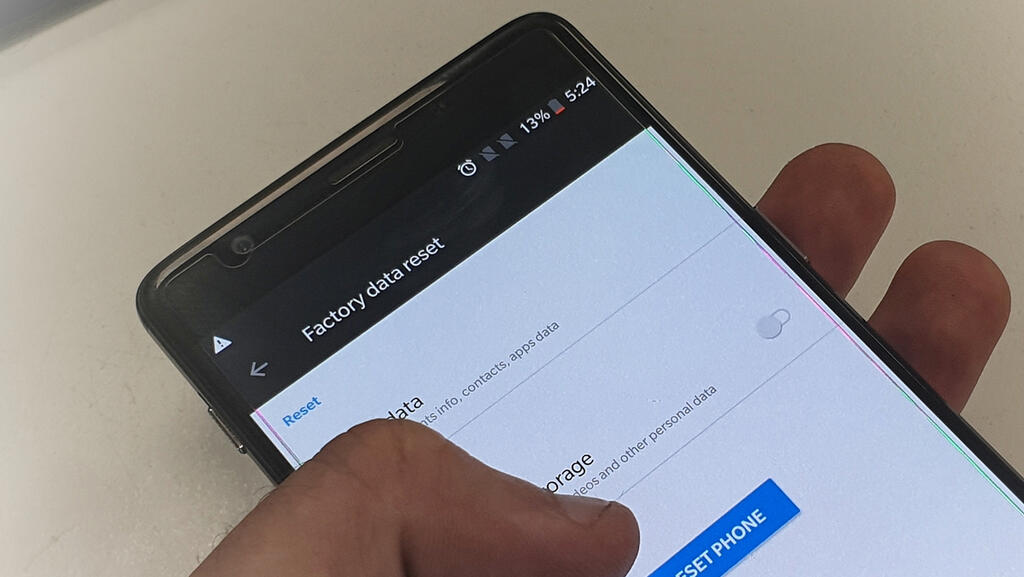מורה נבוכים
קבלת פנים: 10 דברים שכדאי לכם לעשות עם סמארטפון אנדרואיד חדש
ההתרגשות רבה, ונורא מתחשק כבר להתחיל לשחק, אבל קודם לכן כדאי לבצע באנדרואיד החדש שחזור של הגיבוי מהמכשיר הישן, התאמה אישית של הממשק, הפעלה של מצב תצוגה אפל, כניסה לחשבון גוגל, סינכרון של המכשיר עם ווינדוס ועוד כמה פעולות שייטיבו מאוד עמו ועמכם. תתחדשו
מזל טוב. רכשתם סמארטפון חדש. נהדר. אין תחושה יותר נעימה מקבלת גאדג'ט חדש (לפחות עבורי, ר''ק) שאפשר לשחק איתו קצת. אבל בעוד אייפונים ומוצרי אפל למיניהם לא דורשים יותר מדי התעסקות (כי אפל מחליטה עבורכם מה טוב לכם), מכשירים מבוססי אנדרואיד דורשים יותר התעסקות בהתחלה. הם דורשים הגדרת חשבונות - של גוגל, אבל כיום לרוב גם של היצרן - שיבוט של האפליקציות או של המכשיר הקודם וקבלת שורה של החלטות כדי שחוויית השימוש תהיה קרובה ככל האפשר לדרישות שלכם. אספנו את 10 הפעולות העיקריות שכדאי לבצע עם רכישת אנדרואיד חדש. המלצה: פעלו בהתאם.
1. כניסה לחשבון גוגל - אנדרואיד היא מערכת הפעלה של גוגל, למי שעדיין לא ידע, והיא דורשת הרשמה לשירותי ענקית האינטרנט. אתם לא באמת חייבים להירשם או להיכנס לחשבון גוגל קיים, אבל זה מומלץ אם אתם עושים שימוש בשירותיה. בנוסף, כניסה עם החשבון מחברת את המכשיר לשירותי גוגל פליי שמספקים כל מיני תהליכים ושירותים מאחורי הקלעים כמו עדכוני תוכנה ואבטחה או יכולת להשתמש באפליקציות שהורדתם מחנות גוגל פליי. יש אפשרות לדלג על התהליך ולהסתפק במכשיר פתוח, אבל קחו בחשבון שתיאלצו לבצע את הכל באופן ידני ותהיו מודרים משימוש בשירותי גוגל.
הצעה: אם אתם לא רוצים לחבר את החשבון הפרטי שלכם לטלפון מכל סיבה שהיא, פשוט פיתחו חשבון ייעודי לטלפון תחת שם בדוי והשתמשו בו כדי לנהל את השימוש בו. גוגל לא ממש בודקת את נכונות הפרטים שאתם מספקים בהרשמה, כך שניתן בקלות להפוך אותו לחשבון אנונימי לחלוטין, שזה שימושי אם אתם מאוד קנאים לפרטיות שלכם. ההמלצה היא בכל מקרה לחבר חשבון גוגל כלשהו - ולו רק כדי ליהנות משימוש פשוט ונוח יותר. בנוסף, יצרנים רבים מציעים לכם להתחבר לחשבון שלהם. סמסונג, שיאומי, וואן פלוס - לכולן יש מערכות ענן משלהן, אבל אין חובה להתחבר אליהן ולמעשה רוב השירותים שתקבלו שם יהיו בכפילות עם שירותי גוגל. זה נוח רק אם אתם נאמנים למותג כך שהמעבר בין מכשיר ישן לחדש יהיה קל יותר.
2. ייבוא או שחזור הגיבוי מהמכשיר הישן - אם אתם מחזיקים בהמון אפליקציות או שאתם רוצים לשחזר חלק מהן במכשיר החדש, אנדרואיד מקלה עליכם מאוד - בתנאי שגיביתם בעבר את המכשיר בענן של גוגל או של היצרן. חשוב לשים לב למספר דברים. ראשית, אין חובה לייבא את כל האפליקציות. למעשה, זו הזדמנות מצוינת לעשות סדר ולהיפטר מ-90% מהאפליקציות, שכן בינינו, לרוב אנחנו לא עושים שימוש ברוב אלו שמותקנות לנו על המכשיר. יש הבדל בין הגיבוי של גוגל לגיבוי של היצרן: הראשון שומר רק מידע ונתנים שמסונכרנים עם שירותי החברה (המידע מהג'ימייל, אנשי קשר מסונכרנים, אפליקציות שהורדו דרך גוגל פליי, תמונות וסרטונים). גיבויי יצרן, מאידך, יכולים לכלול נתונים נוספים שלא תקבלו דרך גוגל, כך שרצוי לבדוק את העניין לפני השחזור.
לפעמים הנתונים מגובים בכפילות וזה עשוי לעשות בלגן, אבל זה נדיר שכן היום רוב מערכות הגיבוי יודעות להתאים את עצמן אוטומטית למה שמותקן על הסמארטפון. יצרנים רבים מספקים אפליקציה שמאפשרת לשחזר גיבויים ממכשיר של יצרן אחר וגם לגוגל יש גרסה כזאת. השחזור במקרה זה מתבצע מקומית ולפעמים תזדקקו למכשיר הישן כדי לבצע את העברת הנתונים באופן מלא.
3. התאמה אישית של הממשק, תמונות רקע, טפטים ואייקונים - אחד היתרונות של אנדרואיד לעומת iOS של האייפון הוא היכולת להתאים אישית את רוב התכונות של הממשק. ניתן אפילו להוריד ממשקי צד שלישי שכוללים יכולות נוספות שלא תמצאו בממשקי היצרן או בממשק הנקי (ונילה) של גוגל. ממשקים אלטרנטיביים יכולים להעניק יתרונות, אבל חלקם לא עובדים בצורה חלקה עם כל מכשיר כך שכדאי לברר מראש דרך שיטוט בהמלצות אם מדובר בזיווג מתאים. לממשקים שונים יש שיטות שונות לבצע התאמה אישית אך לרוב לחיצה ארוכה על איזור נקי במסך הבית יקפיץ את עמוד ההתאמה האישית ויאפשר להוסיף ווידג'טים - מיני אפליקציות - כגון שעון מעורר, יומן או אפליקציית מזג אוויר.
4. הסרה של אפליקציות יצרן - פעולה זו אינה פשוטה בכל מכשיר ולפעמים היצרנים לא מאפשרים הסרה מלאה של האפליקציות שלהם אלא רק הסתרה. עם זאת, מומלץ לשים לב איזו גרסה של אפליקציה תרצו. לרוב, אפליקציות היצרנים - בעיקר הסינים - מהוות העתק מושלם לאלה של גוגל. זה הגיוני כי מכשירים סינים שנמכרים בסין חסומים לאפליקציות גוגל. עם זאת, האפליקציות האלה מותקנות גם במכשירים שמשווקים במערב. לפעמים הן כוללות תכונות שונות מאלה של גוגל ומאפשרות גישה למערכות של היצרן, שזה שימושי אם אתם עושים שימוש בשעון חכם או במערכת בית חכם של אותה חברה.
5. שינוי שיטת הניווט בממשק - הנה משהו שלא כולם יודעים: גם לאנדרואיד יש שיטת ניווט מבוססת מחוות, בדיוק כמו באייפון. השיטה של גוגל דומה למדי לזו של אפל וכוללת גם אפשרות לחזור אחורה או "להעיר" את המכשיר באמצעות שתי לחיצות על המסך הכבוי בחלק מהמכשירים. את האפשרות האת תוכלו לרוב למצוא בהגדרות התצוגה או באחת מהגדרות הממשק. חפשו את התכונה הזו בממשק החיפוש של ההגדרות אם אתם לא מוצאים אותה. לפעמים יצרנים מחביאים אותה בתת-תפריט שלא זמין ישירות מדף ההגדרות הראשי.
6. התאמה אישית של כפתורי הגישה המהירה - אם תמשכו את האצבע מלמעלה למטה בחלק העליון של המכשיר תקבלו את וילון הגישה המהירה. כפתורים אלה מאפשרים להדליק או לכבות תכונות מסוימות במכשיר, כמו למשל את הבלוטות', הווייפיי, מצב הטיסה או ה-GPS. בנוסף, ניתן להתאים אישית את הסידור שלהם או אילו כפתורים יופיעו בחלון. רוב היצרנים שומרים על הנראות של גוגל בעניין, אבל חלק מהם מתחכמים (אני מסתכל עלייך, שיאומי) ומנסים להעתיק את התכונות של אפל. עם זאת, בכל גרסה תמצאו כפתור הגדרות או עריכה שלרוב יופיע בראש החלון ויאפשר לכם להוסיף או להסיר תכונות מסוימות.
7. שיפור האנימציה - רבים מסמארטפוני הדגל של היצרניות כיום תומכים בקצב רענון גבוה של 90 או 120 הרץ. זו תכונה שמאפשרת אנימציות חלקות וזורמות יותר. סמארטפונים שוליים יותר לרוב לא כוללים את האפשרות הזאת, אבל דרך לשפר את האנימציה של המכשירים האלה על ידי הפעלת אפשרויות מפתח. שימו לב: מדובר בתכונות שלא צריך לשנות אם אתם לא מבינים מה אתם עושים ולכן מומלץ לא לעשות זאת אם אתם לא בטוחים בעצמכם. אם בכל זאת אתם מעוניינים בכך, הפעילו את אפשרויות המפתח דרך מסך ההגדרות בהתאם לדגם המכשיר שלכם, חפשו את הגדרות "קנה מידה לאנימציה" ושנו את הערכים ל-0.5. זה אמור לספק אנימציות מהירות יותר ותחושה זריזה יותר גם אם אין לכם קצב רענון גבוה. אנו שוב מזכירים לא להתעסק עם יתר ההגדרות ולהימנע משינויים אם אתם לא יודעים מה אתם עושים.
8. הפעלת מצב תצוגה אפל (Dark Mode) - מסכים מודרניים מבוססים כיום לרוב על טכנולוגיית OLED. טכנולוגיה זו מספקת יתרון לעומת ה-LCD מימים עברו (או ממכשירים מוזלים), שכן היא מכבה את תאורת הפיקסלים לקבלת צבע שחור. היתרון העיקרי של תצוגה אפלה הוא בנוחות הצפייה: המכשיר פחות בהיר ומספק ניגודיות טובה יותר - מה שמשפר מאוד את הצפייה, בעיקר אם אתם קצת מתקשים בראייה. יתרון נוסף של הפעלת המצב הזה הוא חיסכון בחיי סוללה - זאת, בזכות כיבוי הפיקסלים באזורי התצוגה האפלה. את ההגדרה הזו ניתן למצוא בדרך כלל במסך הגדרות התצוגה אך זה עשוי להשתנות מיצרן ליצרן.
9. שירותי בריאות או Wellbeing - כמעט לכל יצרן, וגם לגוגל, יש כיום אפליקציית בריאות שמאפשרת לקבל חיווי על מספר צעדים, על איכות השינה וכו'. לרוב מדובר באפליקציה ייעודית שניתן למצוא במסך הבית, המגיעה עם הממשק המותקן על המכשיר. אם אתם אוהבים לקבל משוב על הפעילות או תזכורת לקום מהכסא ולהתמתח, שווה מאוד להפעיל אותם. בנוסף, אם יש לכם שעון ספורט או שעון חכם, אלה לרוב יסתנכרנו עם אפליקציית הבריאות המקומית של היצרן או עם זו של גוגל.
10. סינכרון המכשיר עם ווינדוס - כמו באייפון שמסתנכרן ישירות עם MacOS של מחשבי אפל, גם באנדרואיד אתם יכולים לעשות בדיוק אותו הדבר עם ווינדווס. מיקרוסופט כוללת את התכונה הזו ישירות בווינדוס 10 ו-11 דרך אפליקציה בשם "המכשיר שלי" שמאפשרת לקבל גישה ישירות מהמחשב לשלל תכונות של הסמארטפון. חלק מהיצרניות הולכות צעד אחד נוסף ומאפשרות לקבל העתק מלא של מסך הבית של הסמארטפון ישירות בחלונית של ווינדוס. זה שימושי למדי כדי לענות למסרונים או כדי להעביר נתונים מהטלפון למחשב בקליק. שימו לב שלא כל ממשקי היצרנים תומכים באופן מלא בכל התכונות של מיקרוסופט. אחת היצרניות שעימן האינטגרציה עם ווינדוס רחבה במיוחד היא סמסונג, שמטפחת שת''פ ארוך שנים עם ענקית התוכנה.